آموزش نحوه وارد کردن تصاویر خارجی در وردپرس
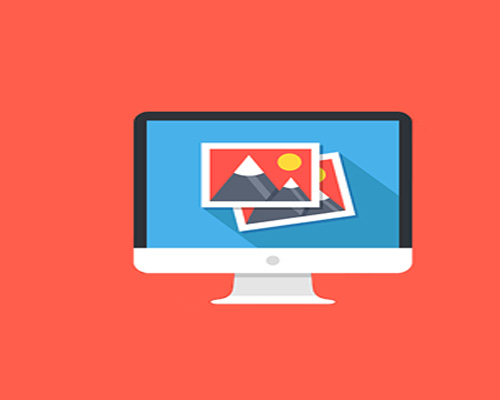
نحوه وارد کردن تصاویر خارجی در وردپرس
آیا میخواهید تصاویر خارجی را در وردپرس وارد کنید ؟ در این مقاله، ما توضیح خواهیم داد که چگونه به درستی تصاویر خارجی را در وردپرس وارد کنید .

چرا شما نیاز به وارد کردن تصاویر خارجی دارید ؟
تصاویر خارجی تصاویری هستند که در محتویات شما قرار دارند که از یک وبسایت یا URL دیگر از سایت اصلی شما بارگیری شده است .
به طور معمول ، کاربران وردپرس پس از انتقال وب سایت خود از سایر سیستم عامل ها مانند Blogger، Weebly، Joomla یا WordPress.com با مشکل عکس های خارجی مواجه می شوند .
اگر می بینید که تمام تصاویر شما در حال حاضر وجود دارد ، اما آدرس پست به منبع قدیمی لینک می کند ، و شما به این مقاله نیاز ندارید . در عوض ، شما باید URL ها را با استفاده از افزونه Velux Blues Update URLs به روز کنید.
وارد کردن تصاویر خارجی در وردپرس
اولین چیزی که باید انجام دهید این است که پلاگین Auto Upload Images را نصب و فعال کنید .
پس از فعال سازی ، شما باید از تنظیمات »صفحه آپلود خودکار تصاویر بازدید کنید تا تنظیمات افزونه را مرور کنید .
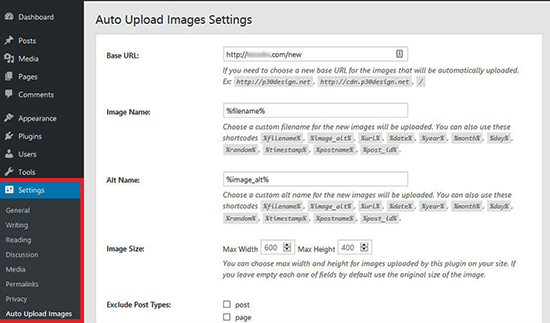
تنظیمات پیش فرض برای اکثر کاربران کار می کند ، اما می توانید آنها را در صورت نیاز تغییر دهید .
این پلاگین تصاویر را به پوشه آپلود رسانه های پیش فرض وردپرس خود وارد می کند . شما می توانید آن را با ارائه یک URL پایه متفاوت تغییر دهید . به غیر از این ، به شما اجازه می دهد تا تنظیم نام فایل ، برچسب تصویر ALT ، اندازه تصویر ، و حذف انواع پست را انجام دهید .
پس از پایان کا ر، فراموش نکنید که بر روی دکمه ذخیره تغییرات برای ذخیره تنظیمات خود کلیک کنید .
در مرحله ی بعد ، شما باید پست یا صفحات حاوی تصاویر خارجی را به روز کنید . از آنجا که این یک فرآیند دستی است ، اگر محتوای زیادی داشته باشید می تواند خسته کننده باشد .
خوشبختانه ، یک راه سریع برای به روز رسانی تمام پست ها با تصاویر خارجی وجود دارد. به سادگی به پست ها »صفحه همه پست ها بروید و سپس بر روی دکمه گزینه های صفحه در بالای صفحه کلیک کنید .
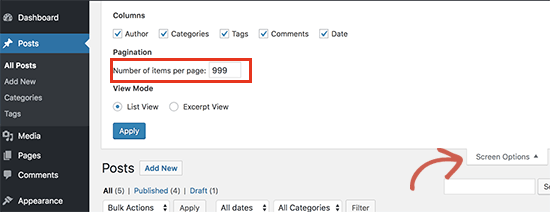
شما باید تعداد را به 999 در فیلد «تعداد موارد در هر صفحه» افزایش دهید و روی دکمه اعمال کلیک کنید .
وردپرس این صفحه را بارگیری می کند و در این زمان 999 پست در یک زمان نمایش داده خواهد شد . بعد ، شما باید تمام پست های خود را انتخاب کرده و سپس در زیر منوی عملیات گروهی ویرایش آن را ویرایش کنید .
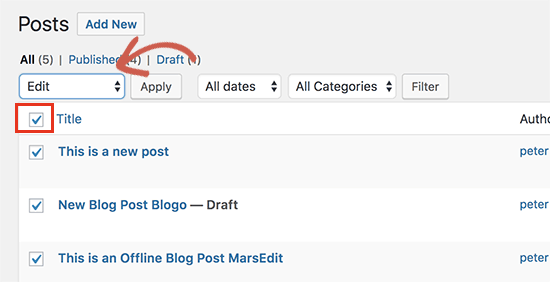
پس از آن شما باید روی دکمه اعمال کلیک کنید . وردپرس به شما یک کادر ویرایش سریع با تمام پست های انتخاب شده را نشان می دهد. شما فقط باید بر روی دکمه Update کلیک کنید، و وردپرس تمام پست های شما را به روز رسانی خواهد کرد .
به یاد داشته باشید ، هیچ یک از تنظیمات ویرایش که شما می بینید را تغییر ندهید . شما فقط باید روی Update کلیک کنید .
اگر شما بیش از 999 پست داشته باشید ، برای مشاهده پست های باقی مانده ، باید از صفحه بعدی بازدید کنید .
ما امیدواریم که این مقاله به شما کمک کند تا نحوه وارد کردن تصاویر خارجی را در وردپرس یاد بگیرید .
